при работе с Приложения для редактирования текста Вы обнаружите, что в значительной степени выбираете между Vim или Nano. Vim - это модифицированная версия редактора Vi, которая поставляется с UNIX и идеально подходит для большинства потребностей пользователя в редактировании. Это старая школа с пустым макетом и без визуальных элементов управления, что усложняет работу новичкам. Однако недостаток внешнего вида компенсируется функциональностью: он очень мощный, и как только вы научитесь использовать ключи, его можно будет очень быстро использовать для редактирования файлов конфигурации и использования для создания скрипты , и так далее.
С другой стороны, у Nano есть графическая компоновка, которая упрощает работу. Оба варианта являются жизнеспособными.
Вы можете быть удивлены, узнав, что многие аспекты вашего рабочего стола Linux не скрыты за сложным кодом. Многие настройки приложения и параметры системы размещены в текстовые файлы.
Который вы можете открыть с помощью текстового редактора по умолчанию, такого как Gedit или Кейт , но Терминал часто работает быстрее, особенно когда вам нужны права администратора.
Для редактирования текста через терминал существует два основных варианта: GNU nano и Vim. Но что лучше? Я не буду вдаваться в подробности этого вопроса, но есть фундаментальные различия, которые отличают каждый текстовый редактор от другого.

Краткая история GNU nano и Vim
Проект GNU nano (более известный как «Нано») В 1999 году с целью моделирования и улучшения Текстовый редактор Pico. Разработчик утверждал, что размер GNU nano составляет от 2/3 до 1/8 размера Pico-диодов, что делает его чрезвычайно компактным и пригодным для использования даже в самых слабых системах.
Vim, разработанный в 1991 году, основан на оригинальном текстовом редакторе Vi, разработанном в 1976 году. Как и GNU nano, Vim начинался как попытка улучшить более ранний проект.
GNU nano
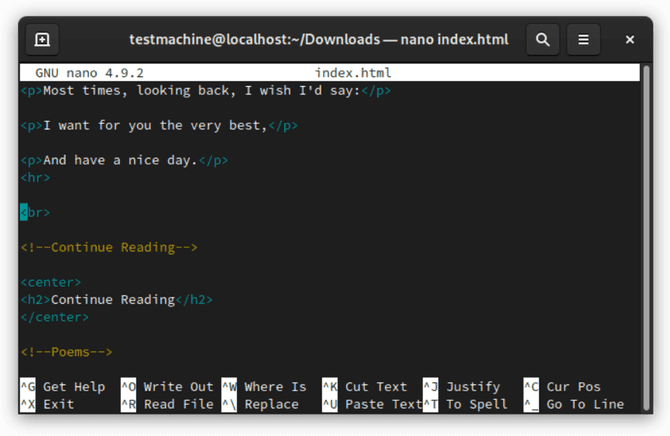
известный GNU nano Его относительно легко использовать. Если вы раньше не пользовались nano, велика вероятность, что вы сможете нащупать дорогу без посторонней помощи.
Для начала вы можете открыть или создать файл, набрав в Терминале:
nano /home/user/HelloWorld.txt
Это покажет вам узнаваемый пользовательский интерфейс. Название вашего текстового файла отображается вверху, а текст внутри файла - посередине. Действия, которые вы можете предпринять в отношении прибыли. Вы можете завершить эти действия, нажав Ctrl Помимо указанного ключа.
Например, вы можете выйти из файла и сохранить его с помощью Ctrl + X. По общему признанию, я был очень обеспокоен тем, как сохранить мой файл, когда впервые использовал nano, поскольку этот текстовый редактор просто перечисляет его как "Выход". Но когда вы редактируете, Nano спросит, хотите ли вы сохранить перед выходом.
Как видно из нижней части экрана, у nano есть много функций, которые вы ожидаете от графического приложения. Вы можете вырезать и вставлять слова, находить и заменять слова и многое другое.
Возможности GNU nano включают в себя:
- Служба поддержки Автоконф.
- команда # goto-line без отметки.
- Функция поиска с учетом регистра.
- Интерактивный поиск и замена.
- Поддержка сленга и библиотеки программирования ncurses.
- Возможность автоматического добавления отступов.
- Вариант просмотра вкладки в опции области видимости.
- Найдите и замените регулярное выражение.
- переключить флаги командная строка с помощью идентификационных ключей.
- Завершение табуляции при чтении / записи файлов.
- Плавный перенос текста (текст не переносится, как в полных документах, постоянство обозначается символом $).
В целом, nano - отличный выбор для новичков в окончательном редактировании текста. Вы можете попробовать открывать файлы из командной строки и в основном перемещаться с помощью клавиатуры, не избавляясь от большей части того, что вы знаете о приложениях. Редактирование текста.
В системе на основе DEB, такой как Debian или Ubuntu, вы можете установить GNU nano, используя:
sudo apt install nano
В Fedora, системе на основе RPM, вы можете установить с помощью:
sudo dnf install nano
Поскольку nano - это приложение командной строки, вы, вероятно, не найдете его в приложениях GNOME или альтернативных магазинах приложений Linux. Но вы можете установить его с помощью традиционных менеджеров пакетов, например Synaptic.
напор

напор Новичков, напротив, не очень хорошо принимают. Когда вы открываете текстовый файл, вы видите только его содержимое, и нет никаких указаний на то, как используется сам Vim.
Несмотря на это, начать очень просто. Вы открываете файл с помощью следующей команды:
vim /home/user/HelloWorld.txt
На этом этапе вам остается прочитать кнопки документации, выполнить поиск в Интернете или щелкнуть случайным образом и надеяться на лучшее. Если вы выберете последнее, есть некоторые меры предосторожности. Вы не можете сделать какое-либо реальное редактирование, не нажав I Для входа в режим «Включение». После внесения изменений нажмите Esc Чтобы выйти из ситуации (по крайней мере, вы можете догадаться).
Для выполнения других функций, когда вы не находитесь в режиме вставки, нажмите клавишу. : (две точки). Затем введите клавишу или клавиши, соответствующие тому, что вы хотите сделать, и нажмите Enter.
Например, чтобы сохранить изменения, внесенные в текстовый файл, введите :w И нажмите Enter. Это приведет к "Пишу" Изменения в вашем файле. Смотреть , w (Запись) - это интуитивный выбор, когда вы думаете о чтении и письме, а не открытии и сохранении.
Когда вы закончите, вы можете ввести :q и нажмите Enter чтобы закрыть приложение. Опять же, это отчасти самоочевидно.
Как только вы изучите поведение, в простом Vim появится определенная красота. Внутри Терминала нет этого беспорядка. Все, что вы видите на экране, - это текст внутри вашего текстового файла. Если вы умеете печатать (и у вас должно быть неплохо, учитывая, что вы находитесь в командной строке), интерфейс Vim может казаться довольно естественным.
Есть еще одна причина приложить усилия. Vim более мощный, чем GNU nano. Vim не только имеет больше функций с самого начала, но вы также можете настраивать приложение с помощью плагинов и скриптов.
Возможности Vim включают:
- автоматические команды.
- команды завершения.
- Запись диграфа.
- Пределы памяти выше VI.
- разделенный экран.
- Восстановление сеанса.
- Развернуть вкладку.
- Система маркировки.
- Подсветка синтаксиса.
Потратив время на добавление желаемых плагинов, Vim становится альтернативой полнофункциональным графическим текстовым редакторам, таким как Sublime Text или же Visual Studio Code. Если ты не в мир программирования Это не означает, что пора переопределить параметр Vim. С дополнительным компонентом уценка Vim также является хорошим выбором для любителей письма.
Сложно ли понять Vim по сравнению с nano? безусловно. Но с возможностью добавления функций из других приложений для редактирования текста вы действительно можете сделать Vim своим собственным.
В Debian или Ubuntu вы можете установить Vim, используя:
sudo apt install vim
В Fedora используйте:
sudo dnf install vim
Сравнение GNU nano и Vim: что вы предпочитаете?
Если вы сможете жить с более крутой кривой обучения, вы можете влюбиться напор. Он по-своему прост и привлекателен.
Но если вы хотите, чтобы выбор был ясным и выполнял свою работу, нет веских причин не выбирать. GNU nano. У него нет тайны, от которой страдает Вим. Вам не нужно читать руководство, чтобы использовать приложение, что обычно является признаком хорошего дизайна.
В конце концов, они оба в равной степени способны редактировать одни и те же текстовые файлы.







